Om du ändrar sidfärg eller infogar bildbakgrund i dokument kan det ge ett ögon-godis utseende och känsla, i det här inlägget kommer du att visa hur du kan infoga både bakgrundsfärger och bilder i Word 2010.
Öppna Word 2010-dokument där du vill använda sidfärg eller infoga bildbakgrund.

Navigera till fliken Sidlayout och från sidfärgalternativ, börja sväva muspekaren över olika färger för att se hela sidan ändra färg i realtid. Klicka på en för att välja en sidfärg.
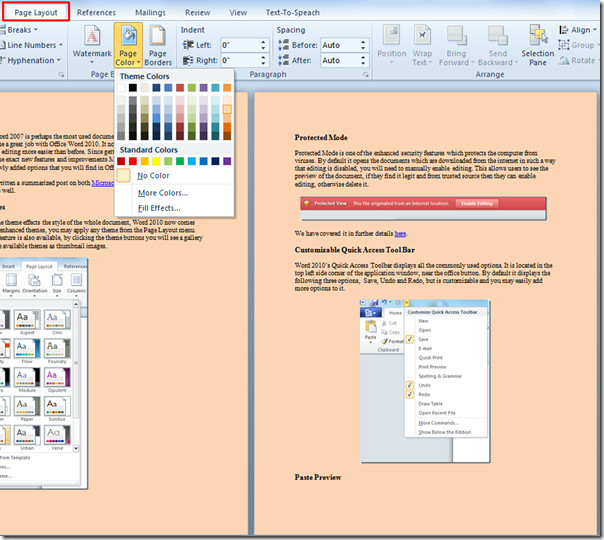
Klicka på om du vill infoga bakgrund från sidfärgalternativ Fylleffekter.
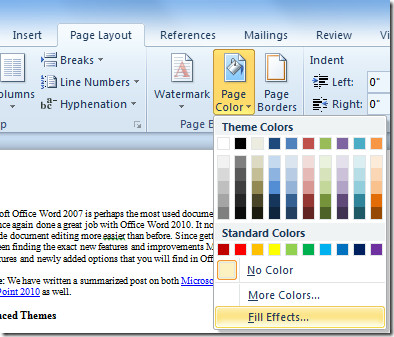
Det öppnar dialogrutan Fylleffekter, byter till fliken Bild och klickar Välj Bild.
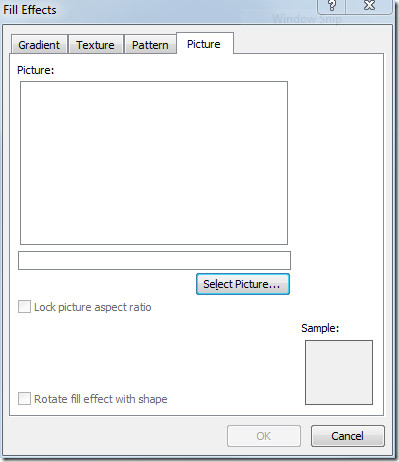
Det kommer att ta upp Välj Bild-dialog, navigera nu genom mapparna för att hitta önskad bild och klicka på Föra in
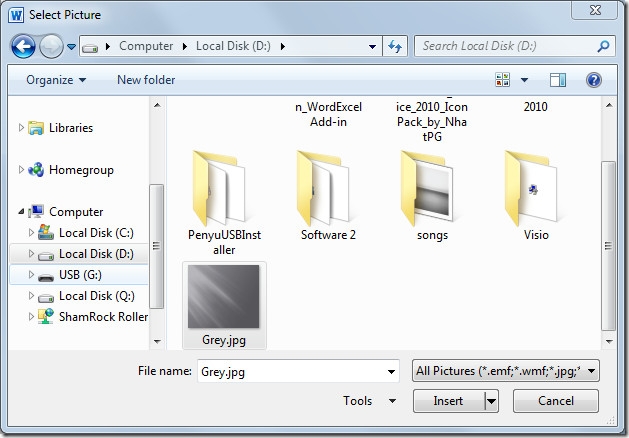
Bilden kommer att infogas i dialogrutan, klicka nu OK.
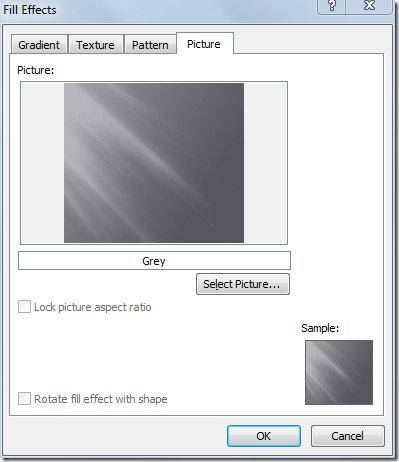
Vid klick kommer bilden att ställas in som bakgrund. Ändra teckensnittets färg och storlek för att göra den framträdande på bilden.
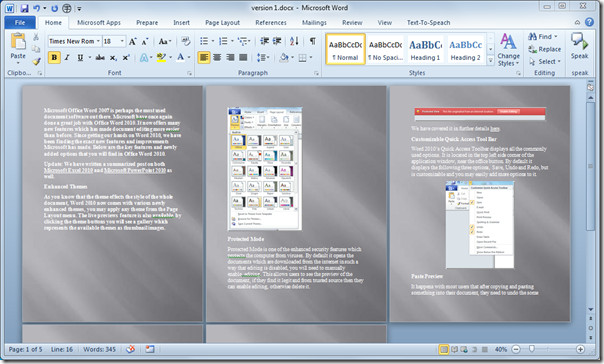
Du kan också kolla in tidigare granskade guider för hur du fyller Word 2010-dokument med automatisk fyllning och hur man ändrar teckensfärg till gradientfyllning.













kommentarer